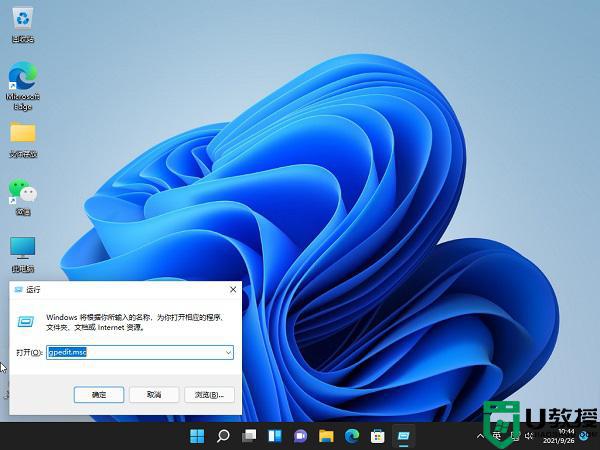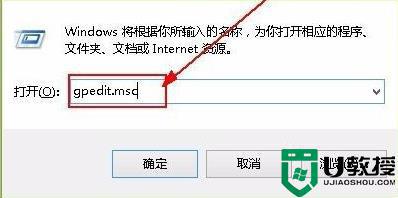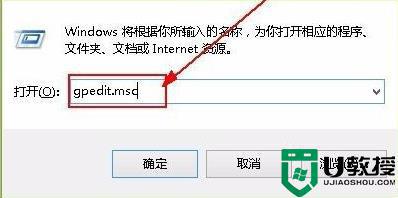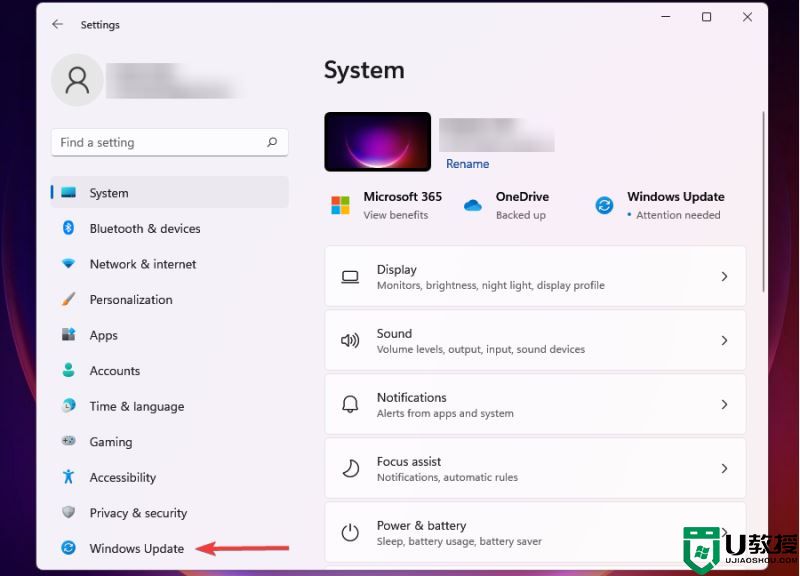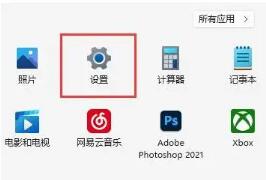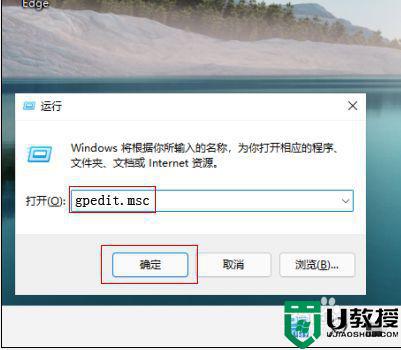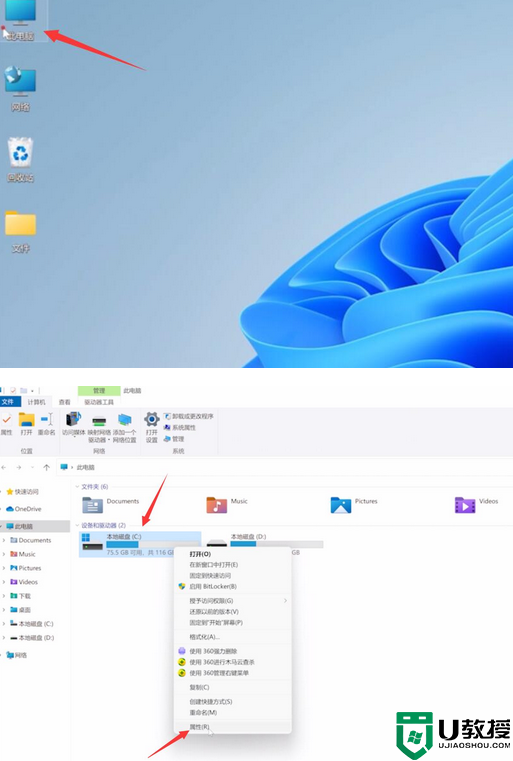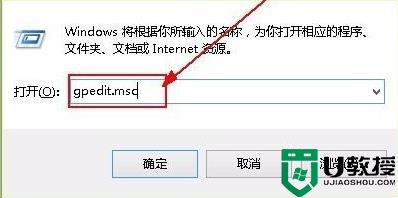win11下载太慢网络速度被限制如何解除
时间:2022-02-15作者:xinxin
许多用户在给电脑安装完win11系统之后,就需要逐步进行日常所需软件的安装,用户可以通过浏览器来进行搜索软件,可是在进行下载的时候却发现win11系统中的下载网速太慢了,感觉呗限制了,对此win11下载太慢网络速度被限制如何解除呢?这里小编就来告诉大家设置方法。
推荐下载:微软最新系统win11下载
具体方法:
1、首先按下快捷键“win+r”打开运行,输入:gpedit.msc。
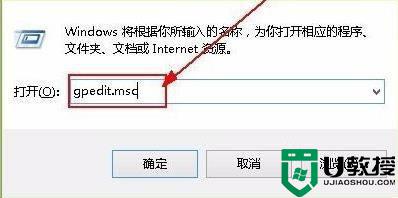
2、然后你就可以进入打开本地策略组。
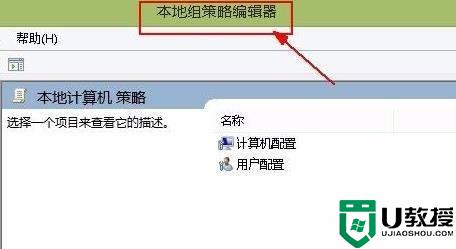
3、展开管理模板,并点击下面的“Qos数据包计划程序”。
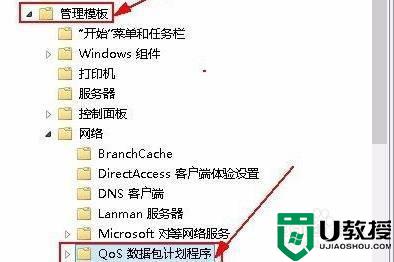
4、然后栓剂右侧的“限制可保留带宽”进入其窗口。
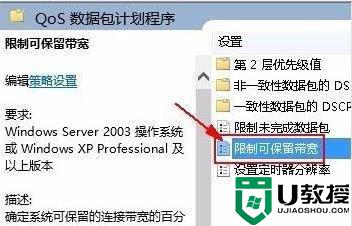
5、最后选择界面中的“已启用”并设置带宽限制为“0”,点击确定即可。
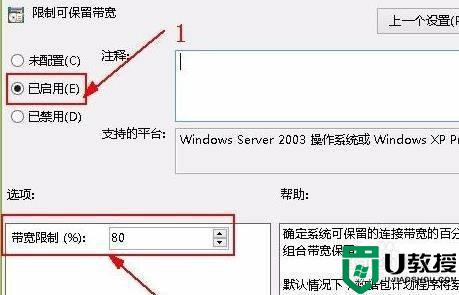
以上就是关于win11下载太慢网络速度被限制解除设置方法了,还有不清楚的用户就可以参考一下小编的步骤进行操作,希望能够对大家有所帮助。